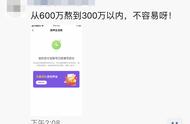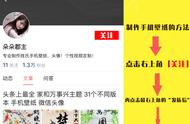华为自推出了自有品牌的笔记本电脑后,还配套推出了华为手机与笔记本电脑的“一碰传”功能,较之此前的采用"华为手机助手“软件来实现手机与电脑的互传文件方便了很多,深受用户的喜爱。但要使用方便快捷地“一碰传”功能,必须是华为或荣耀品牌的手机与笔记本电脑才行,目前拥有华为或荣耀手机的用户众多,但华为的笔记本由于推出时间不长,所以用户不多,难道其他的笔记本电脑用户,甚至是台式机电脑用户就只有羡慕的份?其实使用非华为品牌的电脑也能与华为手机实现快速便捷的文件传输。

图一:华为手机与笔记本电脑可使用一碰传功能交换文件等
目前华为手机与电脑(不限品牌)传输文件最为通用的方法是使用”华为手机助手“软件(当前最新版本为v11.0.0.360),优点是通用性好,无线、有线方式均可,传输数据稳定;缺点是需要在手机和电脑上安装”华为手机助手“软件,使用不够方便,无线传输稳定性不够好,有线传输。。。有几位鞋童不嫌找线麻烦的。
现在已有大神研究出了华为手机与非华为品牌电脑之间实现”一碰传“功能的方法,效果还不错,但需要几个条件:一是需要破解”华为电脑管家“软件。实现”一碰传“功能需要在电脑上安装”华为电脑管家“软件,但该软件会自动”认主“,只有在华为(荣耀)笔记本电脑上才能安装,所以网上有大神就显出神通,对该软件进行研究驯化使其能够重新”滴血认主“,可以安装在其他的电脑,包括台式电脑上;二是需要花钱购买NFC芯片电子标签防磁贴,以供”一碰传“时扫码之用;三是电脑需要有无线网卡和蓝牙模块的支持,这个对于笔记本电脑来说问题不大,但大多数台式机都没有配置,需要花钱购买。本着少花钱多办事的原则,本文就不对该方法多做介绍了,今天要介绍的是另一种通过局域网共享文件的原理来实现华为手机与电脑(不限品牌)之间传输文件的方法,它使用了华为手机的“华为分享”功能。
华为手机的“华为分享”功能许多手机都是支持的,本人用来试验的华为p20手机就有该功能,使用也比较简单:只要在手机和电脑上做好一次性设置,以后在需要互传文件时打开手机的“华为分享”开关即可,下面具体加以介绍。
一、实现条件1.具有“华为分享”功能的华为(荣耀)手机;
2.安装Windows操作系统的电脑,本人用来试验的机器是Windows10系统,其它Windows7,Windows8版本没有试验,原理上也是支持的,只要操作系统具有网络与文件共享功能即可;
3.手机与电脑连接于同一个局域网内(目前家庭或单位基本都满足),电脑不需要有无线网卡和蓝牙模块支持,通过网线连接至路由器同样可以。
与“一碰传”方式相比较,该方式更为传统和简单,也不需要在手机和电脑上另外安装软件或硬件,当然缺点是界面不如“一碰传”的多屏协同友好、直观。
二、设置方法为实现华为手机与电脑的文件传输与共享,以下需要在手机和电脑上所做的设置是一次性的,在最初使用前设置好即可,以后使用时无需再次设置。
(一)手机上的设置
1.在手机屏幕顶部的状态栏下拉滑出通知面板,找到“华为分享”按钮(如图二所示),按住该按钮后会弹出“华为分享“设置界面(图三)。

图二:下拉通知面板找到”华为分享“按钮

图三:打开”华为分享“面板进行初始设置
2.在”华为分享“设置界面,分别打开”华为分享“和”共享至电脑“开关,在打开时系统会告知”此功能需要开启WLAN和蓝牙“。
接下来点击“电脑端显示名”,让你为共享手机设置一个名称,该名称将会在与之连接的电脑上显示。
最后点击“电脑端访问验证”,设置一个用户名和访问密码,以供在电脑上访问手机时使用。
3.设置完成后,退出即可。
(二)电脑上的设置
1.打开电脑系统的“网络与共享”功能
如果电脑的网络与共享功能已打开则不需要再做这一步。检查方法是:打开windows的资源管理器,在左侧目录树列表的最下面会看到“网络”,点击之后如果电脑的网络与共享功能没有开启 ,则会显示“网络发现已关闭...”提示窗口(如下图四)。